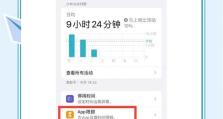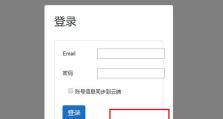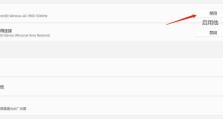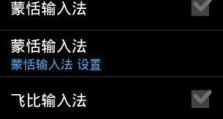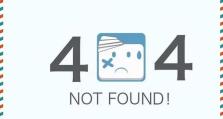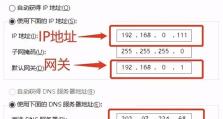电脑隐藏文件夹的查看方法(发现隐藏文件夹的技巧与窍门)
隐藏文件夹是一种在计算机系统中隐藏起来不被普通用户轻易发现和访问的文件夹。它们通常包含系统文件、重要数据或个人隐私等敏感信息。然而,有时我们需要查看这些隐藏文件夹来进行维护或检查。本文将介绍一些方法和技巧,帮助读者轻松发现和查看电脑中的隐藏文件夹。

Windows系统中的隐藏文件夹
在Windows系统中,隐藏文件夹是通过设置文件夹的属性来实现的。通过更改属性,我们可以将文件夹设为“隐藏”,使其不在普通的文件浏览器中显示。
通过文件资源管理器查看隐藏文件夹
在Windows系统中,我们可以通过打开“文件资源管理器”来查看隐藏文件夹。打开任意文件夹窗口,然后点击“查看”选项卡,找到“选项”按钮,进入“文件资源管理器选项”窗口。
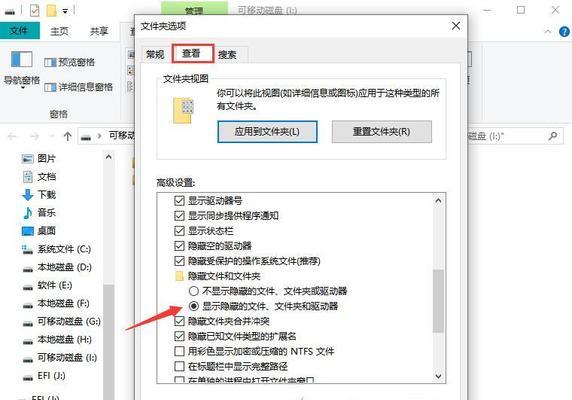
显示隐藏文件和文件夹选项
在“文件资源管理器选项”窗口中,切换到“查看”选项卡,然后找到“高级设置”部分。在这里,我们可以找到“隐藏已知文件类型的扩展名”和“隐藏受保护的操作系统文件(推荐)”两个选项。
取消隐藏保护的操作系统文件
要查看隐藏的操作系统文件夹,我们需要取消勾选“隐藏受保护的操作系统文件(推荐)”选项。请注意,这些操作系统文件对系统的正常运行至关重要,如果不了解具体文件的作用,请不要修改其属性。
保存并关闭文件资源管理器选项窗口
在完成以上设置后,点击“应用”按钮保存更改,并关闭“文件资源管理器选项”窗口。现在,我们可以返回文件资源管理器窗口,发现一些以前不可见的隐藏文件夹开始显示了。

通过命令提示符查看隐藏文件夹
除了使用文件资源管理器,我们还可以通过命令提示符来查看隐藏文件夹。打开“命令提示符”窗口,输入“dir/ah”,按下回车键。
使用第三方软件查看隐藏文件夹
除了系统自带的方法,还有一些第三方软件可以帮助我们查看隐藏文件夹。这些软件通常提供更多的功能和选项,使我们能够更方便地管理隐藏文件夹。
小心隐藏病毒伪装成隐藏文件夹
需要注意的是,一些恶意软件或病毒会伪装成隐藏文件夹的形式,以逃避杀毒软件的检测。在查看和处理隐藏文件夹时,我们要时刻保持警惕,并使用可信赖的杀毒软件进行扫描。
备份和恢复隐藏文件夹
如果你在查看隐藏文件夹时不小心删除或修改了重要文件,而没有备份,那可能会带来严重的后果。定期备份隐藏文件夹中的重要数据是非常必要的。
隐藏文件夹的安全性问题
隐藏文件夹虽然可以一定程度上保护个人隐私和重要数据,但并不意味着它们是绝对安全的。专业的黑客或有一定计算机知识的人仍然有可能找到并访问这些隐藏文件夹。
隐藏文件夹在系统维护中的应用
在系统维护和故障排除时,隐藏文件夹的查看和管理往往是必要的。例如,一些系统日志和错误报告可能存储在隐藏文件夹中,通过查看这些文件夹可以找到解决问题的线索。
隐藏文件夹的其他应用场景
除了系统维护外,隐藏文件夹还可以用于存储个人隐私文件、敏感数据、重要密码等。只有经过特定操作才能查看到这些文件夹,提高了数据的安全性。
隐藏文件夹的管理和保护
对于重要的隐藏文件夹,我们可以设置密码或加密,进一步增强其安全性。同时,定期检查和维护隐藏文件夹也是必要的,以确保其中的数据和文件不被损坏或丢失。
分享隐藏文件夹的注意事项
在与他人共享计算机或存储设备时,需要注意隐藏文件夹的保护和共享权限。确保只有授权人员能够访问隐藏文件夹,避免泄露个人隐私或重要数据。
通过本文的介绍,我们了解了查看电脑中隐藏文件夹的方法和技巧。无论是通过系统自带工具、命令提示符还是第三方软件,我们都可以轻松地查看隐藏文件夹,并进行必要的管理和维护。记住,在处理隐藏文件夹时要保持警惕,并采取适当的安全措施以保护个人隐私和数据安全。